كيفية استخدام تطبيق Microsoft People
نظام التشغيل Windows 10 يتضمن تطبيق جهات اتصال يسمى تطبيق People ، وهو إصدار أكثر تقدمًا من تطبيق جهات الاتصال السابق الذي يسمح بدمج جهات الاتصال بسهولة بين حسابات الإنترنت المختلفة.
المستخدمون الذين يستخدمون بريد مايكروسوفت ويمكن لتطبيقات التقويم أيضًا استخدام تطبيق People لمشاهدة أحدث محادثاتهم مع أفراد محددين وأي مواعيد مجدولة قادمة. يمكن أن يكون تطبيق People مفيدًا في مساعدتك على الحفاظ على ساعة Rolodex الرقمية الخاصة بك جميلة وأنيقة وكل ذلك في مكان واحد.
تتناول هذه المقالة تطبيق People المضمن في أحدث إصدار من Windows 10.
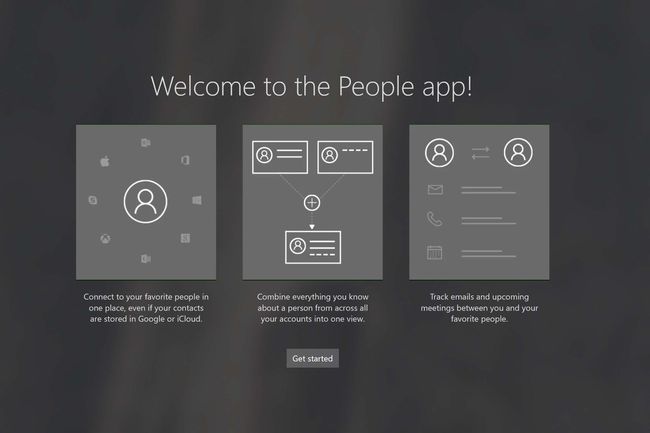
أين يمكنني الوصول إلى تطبيق People في Windows؟
يتم تثبيت تطبيق People افتراضيًا في Windows ولا يمكن إلغاء تثبيته. وبالتالي سيكون البرنامج موجودًا دائمًا في قائمة ابدأ. للوصول إلى تطبيق People ، انقر فوق الخاص بك يبدأقائمة من ثم بحث للتطبيق الذي يستخدم امتداد شريط البحث. بمجرد ظهور تطبيق People ، انقر فوقه لفتح التطبيق.
ما هي الحسابات التي يدعمها تطبيق People؟
يستورد تطبيق People جهات الاتصال الموجودة مسبقًا التي قمت بتخزينها باستخدام حساب بريدك الإلكتروني. تشمل الخدمات المدعومة لإعداد تطبيق People Outlook.com و Hotmail.com و Live.com و Exchange و Microsoft 365 و

إنشاء حساب مع تطبيق People
إذا كنت تبحث عن إضافة جهات اتصالك إلى تطبيق People ، فستحتاج إلى توصيل التطبيق بحساب ، مثل تلك المذكورة أعلاه. اتبع هذه الخطوات لفتح تطبيق People لأول مرة وابدأ.
افتح ال الناس التطبيق من شبابيكيبدأقائمة طعام.
-
انقر على البدء زر.
سيطلب تطبيق People الوصول إلى بريدك الإلكتروني والتقويم ، انقر فوق نعم عندما يظهر كلا مربعي الحوار.
انقر على + استيراد جهات الاتصال زر.
حدد حساب البريد الإلكتروني الخاص بك من جهات الاتصال التي ترغب في استيرادها ومتابعة ملف تسجيل الدخول الإجراء الخاص بمزودك المحدد.
انقر منتهي.
إذا كنت ترغب في إضافة المزيد من الحسابات ، فحدد + استيراد جهات الاتصال زر مرة أخرى ، وإلا حدد جاهز للذهاب.
كيفية إنشاء ملف جهة اتصال جديد
هل لديك شخص جديد لإضافته إلى دفتر جهات الاتصال الخاص بك؟ رائع! اتبع هذه الخطوات لإضافة ملف جهة اتصال جديد إلى تطبيق People وحفظه في حساب الإنترنت المناسب للوصول إليه لاحقًا.
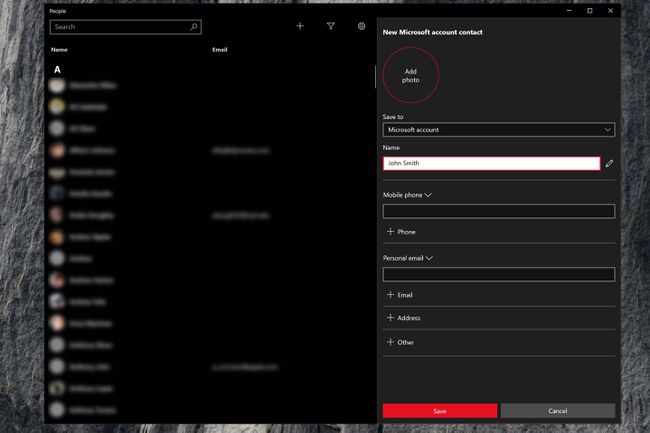
انقر على + زر في الجزء العلوي من الناس التطبيق للبدء.
في النافذة الجانبية التي تظهر ، حدد حساب البريد الإلكتروني المطلوب الذي ترغب في حفظ المعلومات الجديدة به تحت يحفظإلى لقب.
أدخل الاسم الأول والأخير للشخص في ملف اسم حقل. إذا كنت ترغب في الحصول على تحكم أكثر دقة ، فانقر فوق رمز القلم الرصاص لإضافة ألقاب وألقاب ولاحقة والمزيد.
-
أضف أي معلومات متبقية قد ترغب في تضمينها مثل أرقام الهواتف وعناوين البريد الإلكتروني والعناوين الفعلية.
النقر فوق ملف + أخرى يمنحك الخيار إمكانية الوصول إلى حقول اتصال إضافية بما في ذلك موقع الويب والشركة والمسمى الوظيفي والأشخاص المهمين الآخرين والأطفال وعيد الميلاد والمزيد.
إذا كنت ترغب في إضافة صورة إلى جهة الاتصال ، فحدد التعميم إضافة صورة الزر أعلى مربع حوار الحساب الجديد. خلاف ذلك ، انقر فوق يحفظزر لحفظ جهة الاتصال في حسابك.
عرض الأحداث والمحادثات مع جهات الاتصال
لعرض الأحداث القادمة والمحادثات الأخيرة مع أحد الأفراد ، ما عليك سوى النقر على اسمه على الجانب الأيسر من تطبيق People. سيعرض الجانب الأيمن من التطبيق الآن معلومات جهة الاتصال بالإضافة إلى أي أحداث قادمة ومحادثات حديثة.
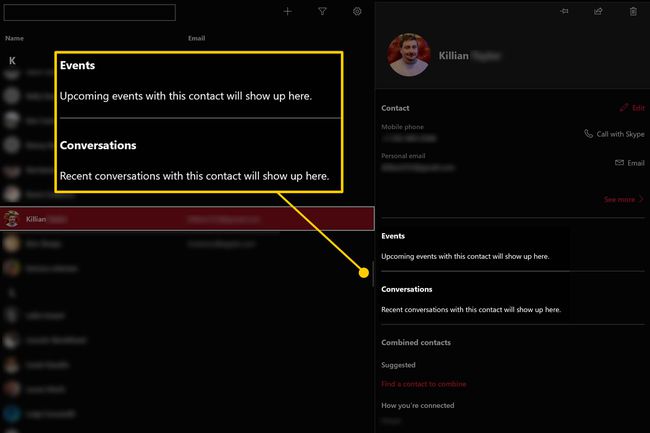
لتظهر الأحداث القادمة تحت اسم جهة الاتصال ، يجب تضمين الفرد في حدث التقويم. لتظهر المحادثات الأخيرة ، يجب إدراج عنوان بريد إلكتروني.
كيفية إظهار جهات اتصال محددة فقط في تطبيق People
يمكنك اختيار إظهار جهات الاتصال من حساب معين فقط ، أو إذا كنت تستخدم تطبيق People كدليل هاتف ، فقد ترغب فقط في عرض جهات الاتصال مع رقم هاتف متاح. لفرز تطبيق الأشخاص ، حدد ملف منقيزر (رمز مسار التحويل) أعلى الشاشة ، ثم اختر الحسابات التي ترغب في عرضها ، جنبًا إلى جنب مع ما إذا كنت ترغب في ذلك أم لا إخفاء جهات الاتصال بدون أرقام هواتف.
كيفية الجمع بين جهات الاتصال
إذا كان لديك نسخ مكررة من جهات الاتصال عبر حسابات إنترنت متعددة ، أو داخل دفتر العناوين نفسه ، فمن السهل دمجها. اتبع هذه الخطوات لتنظيف تطبيق People بسرعة.
انقر فوق واحد من جهات الاتصال التي ترغب في دمجها.
-
على الجانب الأيمن من الشاشة ، قم بالتمرير لأسفل إلى ملف الاتصالات مجتمعة الجزء. إذا كانت جهة الاتصال التي ترغب في دمجها معروضة بالفعل ، اختره. خلافًا لذلك ، تابع إلى الخطوة التالية.
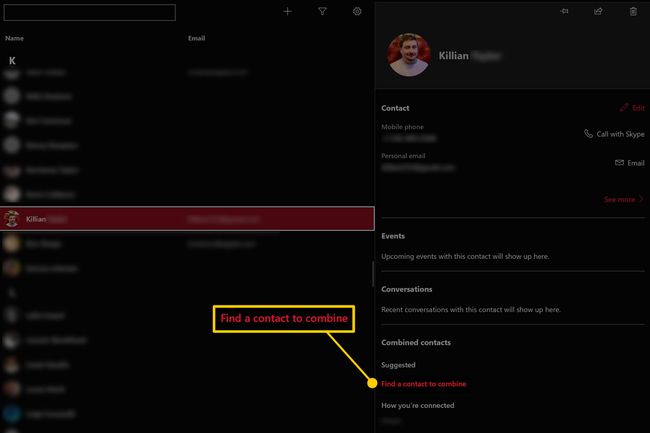
-
إذا لم تكن جهة الاتصال التي ترغب في دمجها معروضة بالفعل ، فحدد ابحث عن جهة اتصال لتجمعها زر. من القائمة ، حدد ملف جهة الاتصال الذي ترغب في دمجه مع الملف الحالي.
لإلغاء فصل جهتي اتصال ، انقر فوق رؤية المزيد> الخيار في الجزء السفلي من معلومات الاتصال ، ثم انقر فوق منفصل زر.
هذا كل شيء ، جهات الاتصال الخاصة بك مدمجة الآن!
إعدادات تطبيق الأشخاص الشائعة
للوصول إلى خيارات الإعدادات لتطبيق الأشخاص ، حدد ملف إعدادات زر (رمز الترس) أعلى الشاشة. من داخل إعداداتقائمة، يمكنك إضافة حسابات إضافية وإزالة الحسابات الجارية واختيار الطريقة التي تريد بها فرز قائمة جهات الاتصال الخاصة بك.
